Windows- الاختصارات مثل المسارات السرية التي تسمح لك بالوصول إلى النتيجة المرجوة بطرق غير متوقعة. على سبيل المثال ، هل سبق لك أن أردت وضع جهاز الكمبيوتر الخاص بك في وضع السكون باستخدام لوحة المفاتيح فقط لأن الماوس الخاص بك يعمل بشكل جيد؟ ربما تجد طريقة أكثر فاعلية لإيقاف تشغيل الكمبيوتر دون إيقاف تشغيله تمامًا. في هذه المقالة ، سوف نتعرف على كيفية استخدام اختصار لإسبات جهاز الكمبيوتر الخاص بك. دعنا نستكشف الطرق المختلفة التي يمكنك من خلالها القيام بذلك.
اختصار لقائمة مستخدم الطاقة
الاختصار الأكثر موثوقية للنقل Windows في وضع الخمول عبارة عن سلسلة من المفاتيح التي تعمل بدون أي إعدادات. قد لا يكون اختصارًا حقيقيًا للوحة المفاتيح ، ولكنه يوفر طريقة سريعة للإغلاق Windows جزئيًا على أي حال. كيفية استخدام اختصار قائمة مستخدم الطاقة.
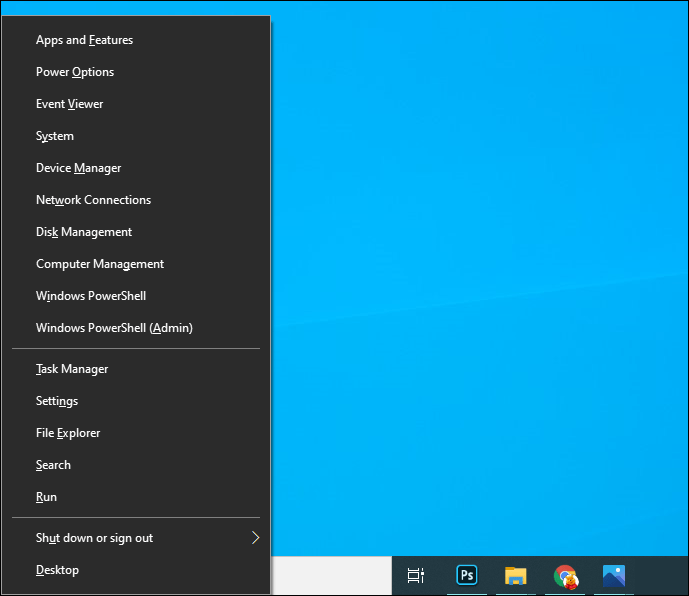
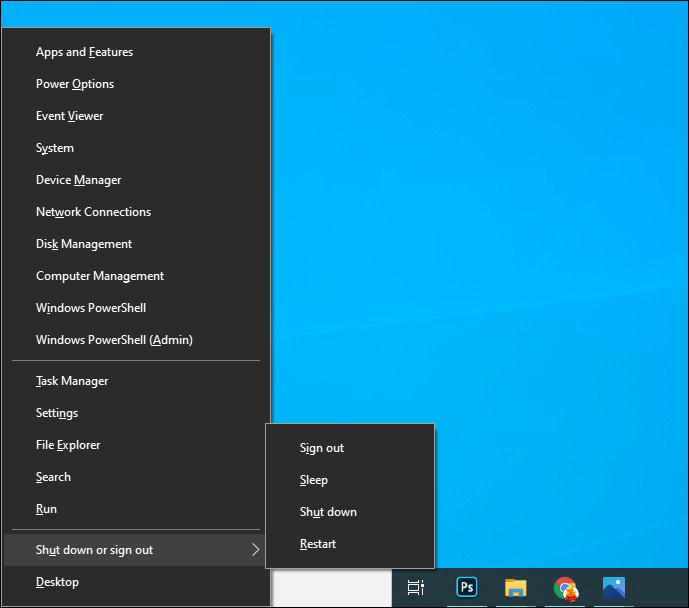
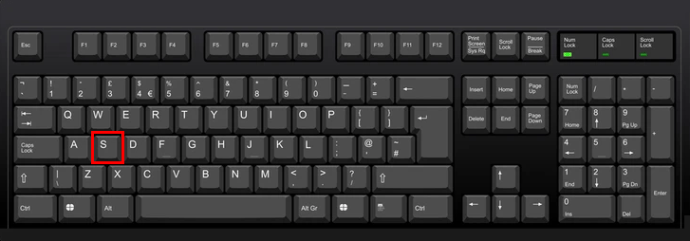
يمكن تنفيذ إجراءات الطاقة الأخرى باستخدام هذا الاختصار الذي قد تجده مهمًا أيضًا. على سبيل المثال ، سيؤدي الضغط على U مرة أخرى إلى إيقاف تشغيل الكمبيوتر تمامًا ، بينما يؤدي النقر فوق H إلى وضعه في وضع السكون. سيؤدي الضغط على R إلى إعادة تشغيل الجهاز بينما أسمح لك بتسجيل الدخول إلى الجهاز.
اختصار Alt + F4 Hibernate
يؤدي النقر فوق Alt + F4 عندما تكون إحدى النوافذ مفتوحة على جهاز الكمبيوتر نفس الوظيفة التي يؤديها الضغط على “X” في الزاوية اليمنى العليا من النافذة – يؤدي إلى إغلاقها. في حالة عدم وجود شاشات مفتوحة على الكمبيوتر ، يؤدي الضغط على Alt + F4 إلى وضع الكمبيوتر في وضع السكون.
يمكنك التأكد من عدم وجود نوافذ أو تطبيقات مفتوحة قبل استخدام طريقة الاختصار Alt + F4. اضغط على Win + T ، والذي سيضع المؤشر على العنصر الأول في شريط المهام. من هنا يمكنك تحديد ما إذا كان يلزم إيقاف تشغيل أية مستندات أو ملفات قبل الإرسال Windows إلى وضع السكون.
الآن اضغط على Alt + F4 لفتح مربع الحوار Shut Down Windows. سترى بعد ذلك “Sleep or Shut Down” في القائمة المنسدلة. لتأكيد رضاك عن الاختيار ، اضغط على “موافق”.
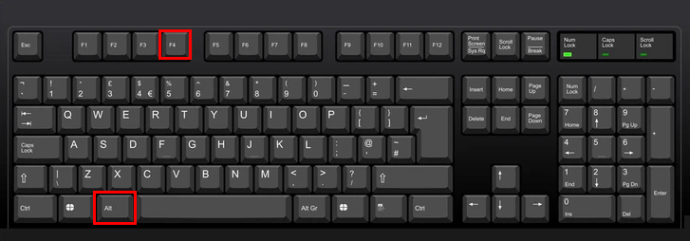
حول زر الطاقة إلى اختصار للنوم
عندما تضغط على زر الطاقة ، تقوم بإيقاف تشغيل الكمبيوتر. إذا لم تكن هذه وظيفة تستخدمها كثيرًا ، فيمكنك إعادة تعيين زر الطاقة لوضع الكمبيوتر في وضع السكون بدلاً من ذلك. لفعل هذا:
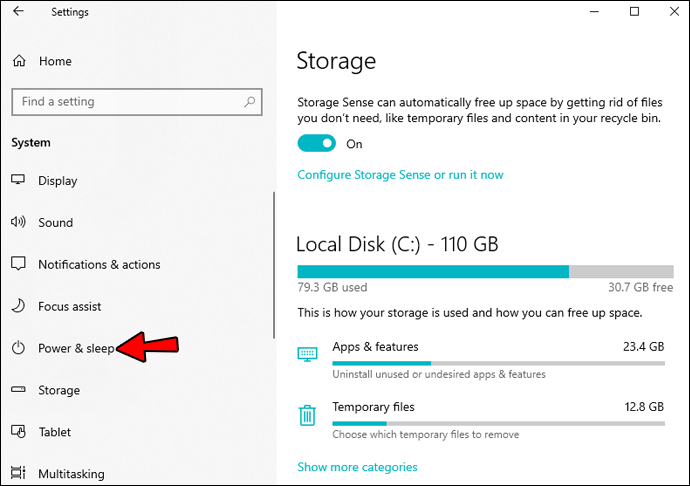
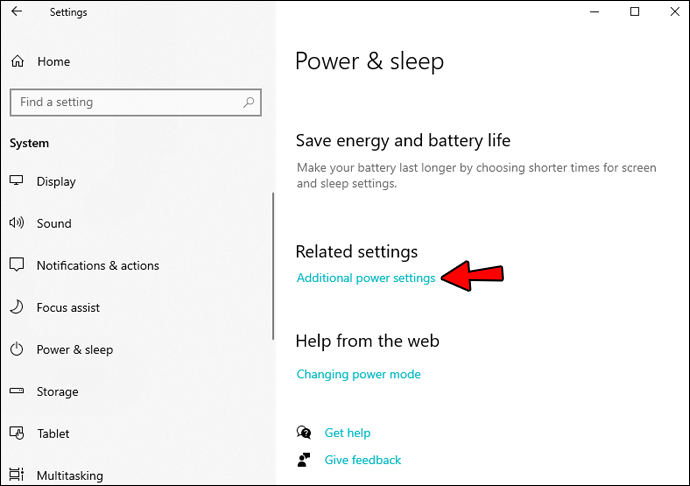
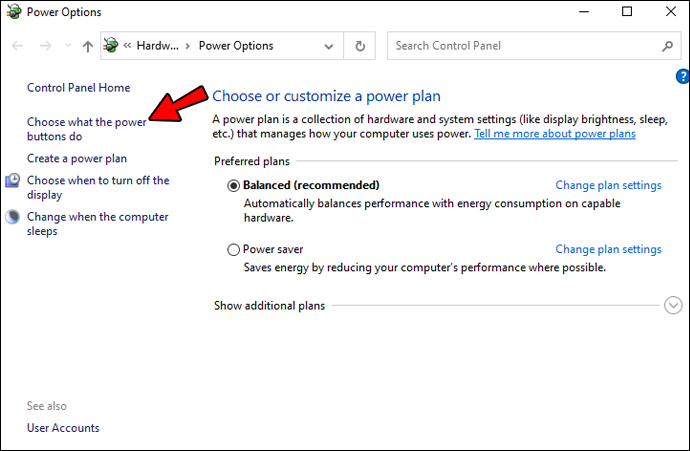
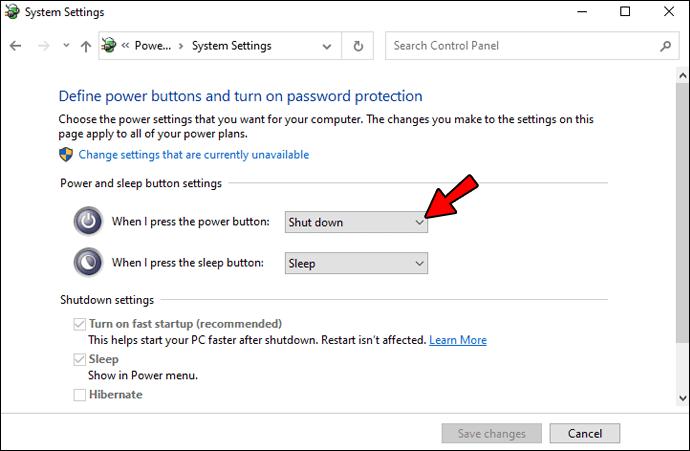
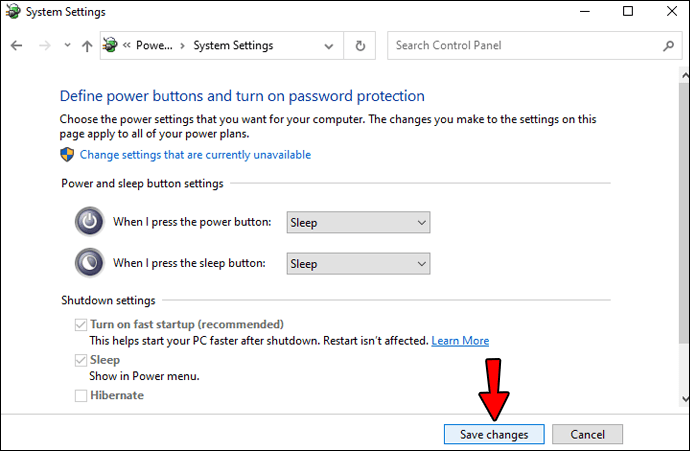
يصبح الكمبيوتر الآن في وضع السبات عند الضغط على زر الطاقة.
مفتاح سكون لوحة المفاتيح
تحتوي بعض أجهزة الكمبيوتر المحمولة وأجهزة الكمبيوتر المكتبية على زر نوم مخصص. يضع هذا الزر الجهاز في وضع السكون عند الضغط عليه – لن يحتاج الكمبيوتر إلى إنشاء أي اختصارات إضافية. مفتاح النوم يحتوي على “Zz” أو على شكل هلال.
الأسئلة الشائعة
لماذا لا يدخل جهاز الكمبيوتر الخاص بي في حالة السبات؟
إذا لم يكن جهاز الكمبيوتر الخاص بك في وضع الإسبات ، فابحث عن الإعدادات التي قد تمنعه من القيام بذلك. تتضمن بعض هذه الأجهزة وتحديثات البرامج التي يمكن أن تؤثر على كيفية عمل جهاز الكمبيوتر الخاص بك. إذا قمت بتثبيت تحديث يتطلب إعادة التشغيل ، فمن المحتمل ألا يدخل جهازك في وضع السكون.
وضع السبات بلمسة زر واحدة
نحن نستخدم الماوس بشكل أساسي لأداء مهام معينة على الكمبيوتر ، ولكن اختصارات لوحة المفاتيح يمكن أن تكون مفيدة عند وجود مشاكل في تحريك المؤشر. يمكن لهذه الاختصارات السبات Windows في وضع الخمول دون الحاجة إلى تصفح القائمة. يمكن أن تكون الاختصارات أيضًا أكثر فاعلية لأنه غالبًا ما يكون الضغط على بعض المفاتيح أسرع من البحث عن قائمة والنقر عليها. يقدم هذا الدليل إرشادات حول كيفية استخدام مجموعات المفاتيح لتنشيط وضع السكون. بهذه المعرفة ، لديك الآن أداة إضافية يمكنك استخدامها لإدارة جهاز الكمبيوتر الخاص بك.
هل تستخدم الاختصارات لضبط Windows في وضع السكون؟ ما الاختصارات التي تستخدمها؟ اسمحوا لنا أن نعرف في التعليقات التالية.
